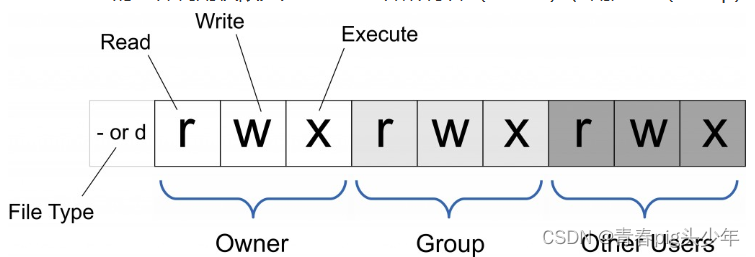《Linux系统与网络管理》复习题库---命令题
推荐一个超棒的网址Linux命令大全
下述就是一些杂七杂八的题目
1、在/root 目录下,创建一个以自己的姓的拼音命名的文件夹。
sudo mkdir /root/xingming?注:sudo?的全称为:super user do。 顾名思义:干超级用户才能干的事!所以sudo最常用的功能就是提升一个命名的执行权限。
????????mkdir是Linux常用的一条基本命令,表示如果当前路径下不存在该目录(文件夹),则新建该目录(文件夹)?
? ? ? ? 格式:mkdir [-p] dirName
???????????????????-p 确保目录名称存在,不存在的就建一个。
2、复制文件/etc/fstab 到/root/xingming/文件夹,文件名不变。
sudo cp /etc/fstab /root/xingming/注:cp(英文全拼:copy file)命令主要用于复制文件或目录。?
? ? ? ?格式:cp [options] source dest
?????????fstab (
/etc/fstab) 是linux下比较重要的配置文件,它包含了系统在启动时挂载文件系统和存储设备的详细信息。
3、进入/root 文件夹,显示当前的路径。 ?
cd /root && pwd注:?cd(英文全拼:change directory)命令用于改变当前工作目录的命令,切换到指定的路径。
若目录名称省略,则变换至使用者的 home 目录 (也就是刚 login 时所在的目录)。
另外,~?也表示为 home 目录 的意思,?.?则是表示目前所在的目录,?..?则表示目前目录位置的上一层目录。格式:cd [dirName]
????????& ?表示任务在后台执行,如要在后台运行redis-server,则有 ?redis-server &
????????&& 表示前一条命令执行成功时,才执行后一条命令 ,如 echo '1‘ && echo '2' ? ?
????????| 表示管道,上一条命令的输出,作为下一条命令参数,如 echo 'yes' | wc -l
????????|| 表示上一条命令执行失败后,才执行下一条命令,如 cat nofile || echo "fail"
????????pwd(英文全拼:print work directory) 命令用于显示工作目录。执行 pwd 指令可立刻得知您目前所在的工作目录的绝对路径名称。
????????绝对路径始终从根目录 (/) 开始。
????????相对路径从当前目录开始。
4、统计/root/fstab 的行数、单词数、字符数。
wc -l /root/fstab # 统计行数
wc -w /root/fstab # 统计单词数
wc -m /root/fstab # 统计字符数注:wc命令用于计算字数。
????????利用wc指令我们可以计算文件的Byte数、字数、或是列数,若不指定文件名称、或是所给予的文件名为"-",则wc指令会从标准输入设备读取数据。
? ? ? ? 格式:wc [-clw][--help][--version][文件...]
- -c或--bytes或--chars 只显示Bytes数。
- -l或--lines 显示行数。
- -w或--words 只显示字数。
- -m?(与?
-c?选项类似,但是会考虑多字节字符)- --help 在线帮助。
- --version 显示版本信息。
5、查看/root/fstab 的前 4 行,查看该文件的内容。(用三种方法)
#方法一:使用 head 命令查看前 4 行和文件内容
head -n 4 /root/fstab # 查看前 4 行 cat /root/fstab # 查看文件?
#方法二:使用 sed 命令查看前 4 行和文件内容
sed -n '1,4p' /root/fstab # 查看前 4 行 cat /root/fstab # 查看文件内容
#方法三:使用 awk 命令查看前 4 行和文件内容
awk 'NR<=4' /root/fstab # 查看前 4 cat /root/fstab # 查看文件内容注:?head 命令可用于查看文件的开头部分的内容,有一个常用的参数?-n?用于显示行数,默认为 10,即显示 10 行的内容。
????????命令格式:head [参数] [文件]
????????参数:
- -q 隐藏文件名
- -v 显示文件名
- -c<数目> 显示的字节数。
- -n<行数> 显示的行数。
????????sed 命令是利用脚本来处理文本文件。
????????sed 可依照脚本的指令来处理、编辑文本文件。
????????sed 主要用来自动编辑一个或多个文件、简化对文件的反复操作、编写转换程序等。
????????格式:sed [-hnV][-e<script>][-f<script文件>][文本文件]
????????参数说明:
- -e<script>或--expression=<script> 以选项中指定的script来处理输入的文本文件。
- -f<script文件>或--file=<script文件> 以选项中指定的script文件来处理输入的文本文件。
- -h或--help 显示帮助。
- -n或--quiet或--silent 仅显示script处理后的结果。
- -V或--version 显示版本信息。
????????动作说明:
- a :新增, a 的后面可以接字串,而这些字串会在新的一行出现(目前的下一行)~
- c :取代, c 的后面可以接字串,这些字串可以取代 n1,n2 之间的行!
- d :删除,因为是删除啊,所以 d 后面通常不接任何东东;
- i :插入, i 的后面可以接字串,而这些字串会在新的一行出现(目前的上一行);
- p :打印,亦即将某个选择的数据印出。通常 p 会与参数 sed -n 一起运行~
- s :取代,可以直接进行取代的工作哩!通常这个 s 的动作可以搭配正则表达式!例如 1,20s/old/new/g 就是啦!
????????AWK 是一种处理文本文件的语言,是一个强大的文本分析工具。
之所以叫 AWK 是因为其取了三位创始人 Alfred Aho,Peter Weinberger, 和 Brian Kernighan 的 Family Name 的首字符。
????????格式:awk [选项参数] 'script' var=value file(s)
???????????????????或 awk [选项参数] -f scriptfile var=value file(s)
????????选项参数说明:
- -F fs or --field-separator fs
指定输入文件折分隔符,fs是一个字符串或者是一个正则表达式,如-F:。- -v var=value or --asign var=value
赋值一个用户定义变量。- -f scripfile or --file scriptfile
从脚本文件中读取awk命令。- -mf nnn and -mr nnn
对nnn值设置内在限制,-mf选项限制分配给nnn的最大块数目;-mr选项限制记录的最大数目。这两个功能是Bell实验室版awk的扩展功能,在标准awk中不适用。- -W compact or --compat, -W traditional or --traditional
在兼容模式下运行awk。所以gawk的行为和标准的awk完全一样,所有的awk扩展都被忽略。- -W copyleft or --copyleft, -W copyright or --copyright
打印简短的版权信息。- -W help or --help, -W usage or --usage
打印全部awk选项和每个选项的简短说明。- -W lint or --lint
打印不能向传统unix平台移植的结构的警告。- -W lint-old or --lint-old
打印关于不能向传统unix平台移植的结构的警告。- -W posix
打开兼容模式。但有以下限制,不识别:/x、函数关键字、func、换码序列以及当fs是一个空格时,将新行作为一个域分隔符;操作符**和**=不能代替^和^=;fflush无效。- -W re-interval or --re-inerval
允许间隔正则表达式的使用,参考(grep中的Posix字符类),如括号表达式[[:alpha:]]。- -W source program-text or --source program-text
使用program-text作为源代码,可与-f命令混用。- -W version or --version
打印bug报告信息的版本。
6、修改/root/fstab 的属性为:属主具有一切权限,同组用户具有可读可写的权限,其他用户具有可读权限。
chmod 644 /root/fstab注:chmod(英文全拼:change mode)命令是控制用户对文件的权限的命令
Linux/Unix 的文件调用权限分为三级 : 文件所有者(Owner)、用户组(Group)、其它用户(Other Users)。
格式:chmod [-cfvR] [--help] [--version] mode file...
7、查看/root/fstab 的属性,查看该文件的类型。
ls -l /root/fstab注:?ls(英文全拼: list directory contents)命令用于显示指定工作目录下之内容(列出目前工作目录所含的文件及子目录)。
????????格式 ls [-alrtAFR] [name...]
????????参数?:
- -a 显示所有文件及目录 (.?开头的隐藏文件也会列出)
- -d 只列出目录(不递归列出目录内的文件)。
- -l 以长格式显示文件和目录信息,包括权限、所有者、大小、创建时间等。
- -r 倒序显示文件和目录。
- -t 将按照修改时间排序,最新的文件在最前面。
- -A 同 -a ,但不列出 "." (目前目录) 及 ".." (父目录)
- -F 在列出的文件名称后加一符号;例如可执行档则加 "*", 目录则加 "/"
- -R 递归显示目录中的所有文件和子目录。
8、复制/root/fstab 文件至/home 目录下。
cp /root/fstab /home/9、删除/root/fstab 文件。
rm -rf /root/fstab注:?rm(英文全拼:remove)命令用于删除一个文件或者目录。
????????格式:rm [options] name...
????????参数:
- -i 删除前逐一询问确认。
- -f 即使原档案属性设为唯读,亦直接删除,无需逐一确认。
- -r 将目录及以下之档案亦逐一删除。
10、显示 2009 年 6 月的日历,显示当前系统日期,时间设为 6 月 28 日。
cal 6 2009;
sudo date -s "20090628"注:cal可以用来显示公历(阳历)日历。
公历是现在国际通用的历法,又称格列历,通称阳历。“阳历”又名“太阳历”,系以地球绕行太阳一周为一年,为西方各国所通用,故又名“西历”。
????????格式:cal [参数][月份][年份]
????????命令参数
-1显示一个月的月历-3显示系统前一个月,当前月,下一个月的月历-s显示星期天为一个星期的第一天,默认的格式-m显示星期一为一个星期的第一天-j显示在当年中的第几天(一年日期按天算,从1月1号算起,默认显示当前月在一年中的天数)-y显示当前年份的日历????????date?命令可以用来显示或设定系统的日期与时间。
????????格式:date [OPTION]... [+FORMAT] date [-u] [-d datestr] [-s datestr] [--utc] [--universal] [--date=datestr] [--set=datestr] [--help] [--version] [+FORMAT] [MMDDhhmm[[CC]YY][.ss]]
????????可选参数
- -d, --date=STRING:通过字符串显示时间格式,字符串不能是'now'。
- -f, --file=DATEFILE:类似于--date; 一次从DATEFILE处理一行。
- -I[FMT], --iso-8601[=FMT]:按照 ISO 8601 格式输出时间,FMT 可以为'date'(默认),'hours','minutes','seconds','ns'。 可用于设置日期和时间的精度,例如:2006-08-14T02:34:56-0600。
- -R, --rfc-2822?: 按照 RFC 5322 格式输出时间和日期,例如: Mon, 14 Aug 2006 02:34:56 -0600。
- --rfc-3339=FMT:按照 RFC 3339 格式输出,FMT 可以为'date', 'seconds','ns'中的一个,可用于设置日期和时间的精度, 例如:2006-08-14 02:34:56-06:00。
- -r, --reference=FILE:显示文件的上次修改时间。
- -s, --set=STRING:根据字符串设置系统时间。
- -u, --utc, --universal:显示或设置协调世界时(UTC)。
- --help:显示帮助信息。
- --version:输出版本信息。
????????FORMAT 参数:在显示方面,使用者可以设定欲显示的格式 ,格式设定为一个加号后接数个标记,其中可用的标记列表如下:
%% 输出字符 % %a 星期几的缩写 (Sun..Sat) %A 星期的完整名称(Sunday..Saturday)。 %b 缩写的月份名称(例如,Jan) %B 完整的月份名称(例如,January) %c 本地日期和时间(例如,Thu Mar 3 23:05:25 2005) %C 世纪,和%Y类似,但是省略后两位(例如,20) %d 日 (01..31) %D 日期,等价于%m/%d/%y %e 一月中的一天,格式使用空格填充,等价于%_d %F 完整的日期;等价于 %Y-%m-%d %g ISO 标准计数周的年份的最后两位数字 %G ISO 标准计数周的年份,通常只对%V有用 %h 等价于 %b %H 小时 (00..23) %I 小时 (01..12) %j 一年中的第几天 (001..366) %k 小时,使用空格填充 ( 0..23); 等价于 %_H %l 小时, 使用空格填充 ( 1..12); 等价于 %_I %m 月份 (01..12) %M 分钟 (00..59) %n 新的一行,换行符 %N 纳秒 (000000000..999999999) %p 用于表示当地的AM或PM,如果未知则为空白 %P 类似 %p, 但是是小写的 %r 本地的 12 小时制时间(例如 11:11:04 PM) %R 24 小时制 的小时与分钟; 等价于 %H:%M %s 自 1970-01-01 00:00:00 UTC 到现在的秒数 %S 秒 (00..60) %t 插入水平制表符 tab %T 时间; 等价于 %H:%M:%S %u 一周中的一天 (1..7); 1 表示星期一 %U 一年中的第几周,周日作为一周的起始 (00..53) %V ISO 标准计数周,该方法将周一作为一周的起始 (01..53) %w 一周中的一天(0..6),0代表星期天 %W 一年中的第几周,周一作为一周的起始(00..53) %x 本地的日期格式(例如,12/31/99) %X 本地的日期格式(例如,23:13:48) %y 年份后两位数字 (00..99) %Y 年 %z +hhmm 格式的数值化时区格式(例如,-0400) %:z +hh:mm 格式的数值化时区格式(例如,-04:00) %::z +hh:mm:ss格式的数值化时区格式(例如,-04:00:00) %:::z 数值化时区格式,相比上一个格式增加':'以显示必要的精度(例如,-04,+05:30) %Z 时区缩写 (如 EDT)若是不以加号作为开头,则表示要设定时间,而时间格式为?MMDDhhmm[[CC]YY][.ss],其中?MM?为月份,DD?为日,hh?为小时,mm?为分钟,CC?为年份前两位数字,YY?为年份后两位数字,ss?为秒数。
使用权限:所有使用者。
当您不希望出现无意义的 0 时(比如说 1999/03/07),则可以在标记中插入 - 符号,比如说?date '+%-H:%-M:%-S'?会把时分秒中无意义的 0 给去掉,像是原本的 08:09:04 会变为 8:9:4。另外,只有取得权限者(比如说 root)才能设定系统时间。
当您以 root 身分更改了系统时间之后,请记得以?clock -w?来将系统时间写入?CMOS?中,这样下次重新开机时系统时间才会持续保持最新的正确值。
11、显示当前系统时间,时间设为 14:00。
date;
sudo date -s "14:00"12、后台启动程序 gedit。
gedit &注:在Linux中有vim(文本编辑器)快捷键详情可见
? ? ? ? 而gedit则是图像的文本编辑器?
13、写出系统 1 分钟后关机的命令,写出系统 5 分钟后重启的命令。
sudo shutdown -h +1;
sudo shutdown -r +5注:shutdown 命令可以用来进行关机程序,并且在关机以前传送讯息给所有使用者正在执行的程序,shutdown 也可以用来重开机。
使用权限:系统管理者。所以需要加上sudo
格式:shutdown [-t seconds] [-rkhncfF] time [message]
参数说明:
- -t seconds : 设定在几秒钟之后进行关机程序。
- -k : 并不会真的关机,只是将警告讯息传送给所有使用者。
- -r : 关机后重新开机。
- -h : 关机后停机。
- -n : 不采用正常程序来关机,用强迫的方式杀掉所有执行中的程序后自行关机。
- -c : 取消目前已经进行中的关机动作。
- -f : 关机时,不做 fsck 动作(检查 Linux 档系统)。
- -F : 关机时,强迫进行 fsck 动作。
- time : 设定关机的时间。(以分钟为单位)
- message : 传送给所有使用者的警告讯息。
14、用 top 命令观察 Linux 正在运行的进程。
top?注:?top?是一个在 Linux 和其他类 Unix 系统上常用的实时系统监控工具。它提供了一个动态的、交互式的实时视图,显示系统的整体性能信息以及正在运行的进程的相关信息。
使用权限:所有使用者。
格式:top [-] [d delay] [q] [c] [S] [s] [i] [n] [b]
参数说明:
-d <秒数>:指定 top 命令的刷新时间间隔,单位为秒。-n <次数>:指定 top 命令运行的次数后自动退出。-p <进程ID>:仅显示指定进程ID的信息。-u <用户名>:仅显示指定用户名的进程信息。-H:在进程信息中显示线程详细信息。-i:不显示闲置(idle)或无用的进程。-b:以批处理(batch)模式运行,直接将结果输出到文件。-c:显示完整的命令行而不截断。-S:累计显示进程的 CPU 使用时间。
15、显示历史命令表的所有内容。
history16、配置网卡 eth0 的 IP 地址为 192.168.0.1,子网掩码为 255.255.255.0。
sudo ifconfig eth0 192.168.0.1 netmask 255.255.255.0注:ifconfig命令用于显示或设置网络设备。
ifconfig可设置网络设备的状态,或是显示目前的设置。
格式:
ifconfig [网络设备][down up -allmulti -arp -promisc][add<地址>][del<地址>][<hw<网络设备类型><硬件地址>][io_addr<I/O地址>][irq<IRQ地址>][media<网络媒介类型>][mem_start<内存地址>][metric<数目>][mtu<字节>][netmask<子网掩码>][tunnel<地址>][-broadcast<地址>][-pointopoint<地址>][IP地址]参数说明:
- add<地址> 设置网络设备IPv6的IP地址。
- del<地址> 删除网络设备IPv6的IP地址。
- down 关闭指定的网络设备。
- <hw<网络设备类型><硬件地址> 设置网络设备的类型与硬件地址。
- io_addr<I/O地址> 设置网络设备的I/O地址。
- irq<IRQ地址> 设置网络设备的IRQ。
- media<网络媒介类型> 设置网络设备的媒介类型。
- mem_start<内存地址> 设置网络设备在主内存所占用的起始地址。
- metric<数目> 指定在计算数据包的转送次数时,所要加上的数目。
- mtu<字节> 设置网络设备的MTU。
- netmask<子网掩码> 设置网络设备的子网掩码。
- tunnel<地址> 建立IPv4与IPv6之间的隧道通信地址。
- up 启动指定的网络设备。
- -broadcast<地址> 将要送往指定地址的数据包当成广播数据包来处理。
- -pointopoint<地址> 与指定地址的网络设备建立直接连线,此模式具有保密功能。
- -promisc 关闭或启动指定网络设备的promiscuous模式。
- [IP地址] 指定网络设备的IP地址。
- [网络设备] 指定网络设备的名称。
17、添加一个用户,名称为 wx,并设置密码。
sudo useradd -m wx;
sudo passwd wx注:
useradd 命令用于建立用户帐号。
useradd 可用来建立用户帐号。帐号建好之后,再用 passwd 设定帐号的密码。而可用 userdel 删除帐号。使用 useradd 指令所建立的帐号,实际上是保存在 /etc/passwd 文本文件中。
格式:useradd [-mMnr][-c <备注>][-d <登入目录>][-e <有效期限>][-f <缓冲天数>][-g <群组>][-G <群组>][-s <shell>][-u <uid>][用户帐号]
或useradd -D [-b][-e <有效期限>][-f <缓冲天数>][-g <群组>][-G <群组>][-s <shell>]
参数说明:
- -c<备注> 加上备注文字。备注文字会保存在passwd的备注栏位中。
- -d<登入目录> 指定用户登入时的起始目录。
- -D 变更预设值.
- -e<有效期限> 指定帐号的有效期限。
- -f<缓冲天数> 指定在密码过期后多少天即关闭该帐号。
- -g<群组> 指定用户所属的群组。
- -G<群组> 指定用户所属的附加群组。
- -m 制定用户的登入目录。
- -M 不要自动建立用户的登入目录。
- -n 取消建立以用户名称为名的群组.
- -r 建立系统帐号。
- -s<shell> 指定用户登入后所使用的shell。
- -u<uid> 指定用户ID。
passwd命令用来更改使用者的密码
格式:passwd [-k] [-l] [-u [-f]] [-d] [-S] [username]
必要参数:
- -d 删除密码
- -f 强迫用户下次登录时必须修改口令
- -w 口令要到期提前警告的天数
- -k 更新只能发送在过期之后
- -l 停止账号使用
- -S 显示密码信息
- -u 启用已被停止的账户
- -x 指定口令最长存活期
- -g 修改群组密码
- 指定口令最短存活期
- -i 口令过期后多少天停用账户
选择参数:
- --help 显示帮助信息
- --version 显示版本信息
18、添加一个用户组,名称为 wuxi。
sudo groupadd wuxi注:
groupadd 命令用于创建一个新的工作组,新工作组的信息将被添加到系统文件中。
相关文件:
- /etc/group 组账户信息。
- /etc/gshadow 安全组账户信息。
- /etc/login.defs Shadow?密码套件配置。
格式:groupadd [-g gid [-o]] [-r] [-f] group
参数说明:
- -g:指定新建工作组的?id;
- -r:创建系统工作组,系统工作组的组 ID 小于 500;
- -K:覆盖配置文件?/etc/login.defs;
- -o:允许添加组 ID 号不唯一的工作组。
- -f,--force: 如果指定的组已经存在,此选项将失明了仅以成功状态退出。当与 -g 一起使用,并且指定的 GID_MIN 已经存在时,选择另一个唯一的 GID(即 -g 关闭)。
19、改变用户 wx 的信息,使用户属于 wuxi 组,附加组为 root。
sudo usermod -aG wuxi wx;
sudo usermod -aG root wx注:
usermod命令用于修改用户帐号。
usermod可用来修改用户帐号的各项设定。
格式:usermod [-LU][-c <备注>][-d <登入目录>][-e <有效期限>][-f <缓冲天数>][-g <群组>][-G <群组>][-l <帐号名称>][-s <shell>][-u <uid>][用户帐号]
参数说明:
- -c<备注> 修改用户帐号的备注文字。
- -d登入目录> 修改用户登入时的目录。
- -e<有效期限> 修改帐号的有效期限。
- -f<缓冲天数> 修改在密码过期后多少天即关闭该帐号。
- -g<群组> 修改用户所属的群组。
- -G<群组> 修改用户所属的附加群组。
- -l<帐号名称> 修改用户帐号名称。
- -L 锁定用户密码,使密码无效。
- -s<shell> 修改用户登入后所使用的shell。
- -u<uid> 修改用户ID。
- -U 解除密码锁定。
20、显示当前硬盘的分区信息。
sudo fdisk -l注:
fdisk 是一个创建和维护分区表的程序,它兼容 DOS 类型的分区表、BSD 或者 SUN 类型的磁盘列表。
格式:fdisk [必要参数][选择参数]
必要参数:
- -l 列出素所有分区表
- -u 与?-l?搭配使用,显示分区数目
选择参数:
- -s<分区编号> 指定分区
- -v 版本信息
菜单操作说明
- m :显示菜单和帮助信息
- a :活动分区标记/引导分区
- d :删除分区
- l :显示分区类型
- n :新建分区
- p :显示分区信息
- q :退出不保存
- t :设置分区号
- v :进行分区检查
- w :保存修改
- x :扩展应用,高级功能
21、系统挂载 u 盘的命令。
#创建一个用于挂载 U 盘的目录。可以使用以下命令创建一个新的目录:
sudo mkdir /mnt/usb
#这将在 /mnt 目录下创建一个名为 usb 的目录。
#使用以下命令将 U 盘挂载到刚创建的目录:
sudo mount /dev/sdX /mnt/usb注:
mount命令是经常会使用到的命令,它用于挂载Linux系统外的文件。
格式:
mount [-hV] mount -a [-fFnrsvw] [-t vfstype] mount [-fnrsvw] [-o options [,...]] device | dir mount [-fnrsvw] [-t vfstype] [-o options] device dir参数说明:
- -V:显示程序版本
- -h:显示辅助讯息
- -v:显示较讯息,通常和 -f 用来除错。
- -a:将 /etc/fstab 中定义的所有档案系统挂上。
- -F:这个命令通常和 -a 一起使用,它会为每一个 mount 的动作产生一个行程负责执行。在系统需要挂上大量 NFS 档案系统时可以加快挂上的动作。
- -f:通常用在除错的用途。它会使 mount 并不执行实际挂上的动作,而是模拟整个挂上的过程。通常会和 -v 一起使用。
- -n:一般而言,mount 在挂上后会在 /etc/mtab 中写入一笔资料。但在系统中没有可写入档案系统存在的情况下可以用这个选项取消这个动作。
- -s-r:等于 -o ro
- -w:等于 -o rw
- -L:将含有特定标签的硬盘分割挂上。
- -U:将档案分割序号为 的档案系统挂下。-L 和 -U 必须在/proc/partition 这种档案存在时才有意义。
- -t:指定档案系统的型态,通常不必指定。mount 会自动选择正确的型态。
- -o async:打开非同步模式,所有的档案读写动作都会用非同步模式执行。
- -o sync:在同步模式下执行。
- -o atime、-o noatime:当 atime 打开时,系统会在每次读取档案时更新档案的『上一次调用时间』。当我们使用 flash 档案系统时可能会选项把这个选项关闭以减少写入的次数。
- -o auto、-o noauto:打开/关闭自动挂上模式。
- -o defaults:使用预设的选项 rw, suid, dev, exec, auto, nouser, and async.
- -o dev、-o nodev-o exec、-o noexec允许执行档被执行。
- -o suid、-o nosuid:
- 允许执行档在 root 权限下执行。
- -o user、-o nouser:使用者可以执行 mount/umount 的动作。
- -o remount:将一个已经挂下的档案系统重新用不同的方式挂上。例如原先是唯读的系统,现在用可读写的模式重新挂上。
- -o ro:用唯读模式挂上。
- -o rw:用可读写模式挂上。
- -o loop=:使用 loop 模式用来将一个档案当成硬盘分割挂上系统。
22、建立文件/root/group 的硬链接,路径为/root/abc。
sudo ln /root/group /root/abc注:
ln(英文全拼:link files)命令是一个非常重要命令,它的功能是为某一个文件在另外一个位置建立一个同步的链接。
当我们需要在不同的目录,用到相同的文件时,我们不需要在每一个需要的目录下都放一个必须相同的文件,我们只要在某个固定的目录,放上该文件,然后在 其它的目录下用ln命令链接(link)它就可以,不必重复的占用磁盘空间。
格式: ln [参数][源文件或目录][目标文件或目录]
其中参数的格式为[-bdfinsvF] [-S backup-suffix] [-V {numbered,existing,simple}][--help] [--version] [--]
软链接:
- 1.软链接,以路径的形式存在。类似于Windows操作系统中的快捷方式
- 2.软链接可以 跨文件系统 ,硬链接不可以
- 3.软链接可以对一个不存在的文件名进行链接
- 4.软链接可以对目录进行链接
硬链接:
- 1.硬链接,以文件副本的形式存在。但不占用实际空间。
- 2.不允许给目录创建硬链接
- 3.硬链接只有在同一个文件系统中才能创建
必要参数:
- --backup[=CONTROL] 备份已存在的目标文件
- -b 类似?--backup?,但不接受参数
- -d 允许超级用户制作目录的硬链接
- -f 强制执行
- -i 交互模式,文件存在则提示用户是否覆盖
- -n 把符号链接视为一般目录
- -s 软链接(符号链接)
- -v 显示详细的处理过程
选择参数:
- -S "-S<字尾备份字符串> "或 "--suffix=<字尾备份字符串>"
- -V "-V<备份方式>"或"--version-control=<备份方式>"
- --help 显示帮助信息
- --version 显示版本信息
23、将/home/stud1/wang 目录做归档压缩,压缩后生成 wang.tar.gz 文件,并将此文件保存到/home 目录下。
tar -zcvf /home/wang.tar.gz /home/stud1/wang注:
最常用的打包程序就是tar了,使用tar程序打出来的包我们常称为tar包,tar包文件的命令通常都是以.tar结尾的。生成tar包后,就可以用其它的程序来进行压缩。
格式:tar[必要参数][选择参数][文件]?
功能:用来压缩和解压文件。tar本身不具有压缩功能。他是调用压缩功能实现的?
参数:
必要参数:
-A 新增压缩文件到已存在的压缩
-B 设置区块大小
-c 建立新的压缩文件
-d 记录文件的差别
-r 添加文件到已经压缩的文件
-u 添加改变了和现有的文件到已经存在的压缩文件
-x 从压缩的文件中提取文件
-t 显示压缩文件的内容
-z 支持gzip解压文件
-j 支持bzip2解压文件
-Z 支持compress解压文件
-v 显示操作过程
-l 文件系统边界设置
-k 保留原有文件不覆盖
-m 保留文件不被覆盖
-W 确认压缩文件的正确性
可选参数:
-b 设置区块数目
-C 切换到指定目录
-f 指定压缩文件
--help 显示帮助信息
--version 显示版本信息
24、检查已安装的文件系统/dev/hda5 是否正常,若检查有错,则自动修复。
fsck –a /dev/hda5注:
fsck(英文全拼:file system check)命令用于检查与修复 Linux 档案系统,可以同时检查一个或多个 Linux 档案系统。
格式:fsck [-sACVRP] [-t fstype] [--] [fsck-options] filesys [...]
参数?:
- filesys : device 名称(eg./dev/sda1),mount 点 (eg. / 或 /usr)
- -t : 给定档案系统的型式,若在 /etc/fstab 中已有定义或 kernel 本身已支援的则不需加上此参数
- -s : 依序一个一个地执行 fsck 的指令来检查
- -A : 对/etc/fstab 中所有列出来的 partition 做检查
- -C : 显示完整的检查进度
- -d : 列印 e2fsck 的 debug 结果
- -p : 同时有 -A 条件时,同时有多个 fsck 的检查一起执行
- -R : 同时有 -A 条件时,省略 / 不检查
- -V : 详细显示模式
- -a : 如果检查有错则自动修复
- -r : 如果检查有错则由使用者回答是否修复
以及如果不明白硬板的命名规则的话,可以看这Linux中硬盘(IDE、SCSI)的命名规则
25、欲发送 10 个分组报文测试与主机 abc.tuu.edu.cn 的连通性。
ping abc.tuu.edu.cn –c 1026、在其父目录不存在时先创建父目录的命令。
mkdir –p //-p:确保目录名称存在,不存在的就建一个。27、要使得名为 fido 的文件具有如下权限-r-xr-x—x 的命令。
chmod 551 fido //421--rwx28、在/root 文件夹下查找后缀为.cpp 的文件。
find /root –name \*.cpp注:
find 命令用于在指定目录下查找文件和目录。
它可以使用不同的选项来过滤和限制查找的结果。
格式:find [路径] [匹配条件] [动作]
参数说明?:
路径?是要查找的目录路径,可以是一个目录或文件名,也可以是多个路径,多个路径之间用空格分隔,如果未指定路径,则默认为当前目录。
expression?是可选参数,用于指定查找的条件,可以是文件名、文件类型、文件大小等等。
匹配条件 中可使用的选项有二三十个之多,以下列出最常用的部份:
-name pattern:按文件名查找,支持使用通配符?*?和??。-type type:按文件类型查找,可以是?f(普通文件)、d(目录)、l(符号链接)等。-size [+-]size[cwbkMG]:按文件大小查找,支持使用?+?或?-?表示大于或小于指定大小,单位可以是?c(字节)、w(字数)、b(块数)、k(KB)、M(MB)或?G(GB)。-mtime days:按修改时间查找,支持使用?+?或?-?表示在指定天数前或后,days 是一个整数表示天数。-user username:按文件所有者查找。-group groupname:按文件所属组查找。动作:?可选的,用于对匹配到的文件执行操作,比如删除、复制等。
find 命令中用于时间的参数如下:
-amin n:查找在 n 分钟内被访问过的文件。-atime n:查找在 n*24 小时内被访问过的文件。-cmin n:查找在 n 分钟内状态发生变化的文件(例如权限)。-ctime n:查找在 n*24 小时内状态发生变化的文件(例如权限)。-mmin n:查找在 n 分钟内被修改过的文件。-mtime n:查找在 n*24 小时内被修改过的文件。在这些参数中,n 可以是一个正数、负数或零。正数表示在指定的时间内修改或访问过的文件,负数表示在指定的时间之前修改或访问过的文件,零表示在当前时间点上修改或访问过的文件。
例如:-mtime 0?表示查找今天修改过的文件,-mtime -7?表示查找一周以前修改过的文件。
关于时间 n 参数的说明:
+n:查找比 n 天前更早的文件或目录。
-n:查找在 n 天内更改过属性的文件或目录。
n:查找在 n 天前(指定那一天)更改过属性的文件或目录。
29、安全关闭 linux 系统(不重新启动)使用的命令
shutdown30、将光盘/dev/hdc 卸载的命令 。
umount /dev/hdc31、已知某用户 stud1,其用户目录为/home/stud1。如果当前目录为/home,进入目录/home/stud1/test 的命令
cd stud1/test32、删除非空文件夹/daisy 下所有文件及文件夹。
rm -r /daisy33、将文件 A.txt 更名为 B.txt。
mv A.txt B.txt34、加载 U 盘内容到/mnt/udisk 文件夹下。
mount –t vfat –o iocharset=gb2312 /dev/sda1 /mnt/udisk //vfat 即 fat32 系统,gb2312 简体中文编码35、更改用户 root 的密码。(在#提示符下)。
passwd root36、查看本机的网址。
ifconfig eth037、在/root 文件夹下查找后缀为.c 的文件。
find /root –name “*.c”38、终止进程号为 1001 的进程。
kill 100139、查看已安装的 rpm 软件包。
rpm -qia注:
rpm 命令用于管理套件。
rpm(英文全拼:redhat package manager) 原本是 Red Hat Linux 发行版专门用来管理 Linux 各项套件的程序,由于它遵循 GPL 规则且功能强大方便,因而广受欢迎。逐渐受到其他发行版的采用。RPM 套件管理方式的出现,让 Linux 易于安装,升级,间接提升了 Linux 的适用度。
40、给文件 A.txt 做一个备份 B.txt。
cp A.txt B.txt41、查看关于 mkdir 命令的帮助文档。
man mkdir注:
man 命令是 "manual" 单词的缩写,用于查看各种命令、函数和配置文件的手册页面。
通过 man 命令,您可以获取关于特定命令或主题的详细信息。
格式:man [选项] [节号] 命令/主题
一些常见的选项包括:
-f:显示与指定关键字相关的手册页面。-k:搜索手册页中与关键字匹配的条目。-a:显示所有匹配的手册页面。-w:仅显示手册页的位置,而不显示其内容。常见的节号包括:
- 1:用户命令
- 2:系统调用
- 3:C库函数
- 4:设备和特殊文件
- 5:文件格式和约定
- 6:游戏和演示
- 7:杂项
- 8:系统管理命令
本文来自互联网用户投稿,该文观点仅代表作者本人,不代表本站立场。本站仅提供信息存储空间服务,不拥有所有权,不承担相关法律责任。 如若内容造成侵权/违法违规/事实不符,请联系我的编程经验分享网邮箱:veading@qq.com进行投诉反馈,一经查实,立即删除!